¿Estoy protegido? En este artículo, vamos a mostrarle cómo determinar si Bitdefender está protegiendo su equipo Windows contra las ciberamenazas.
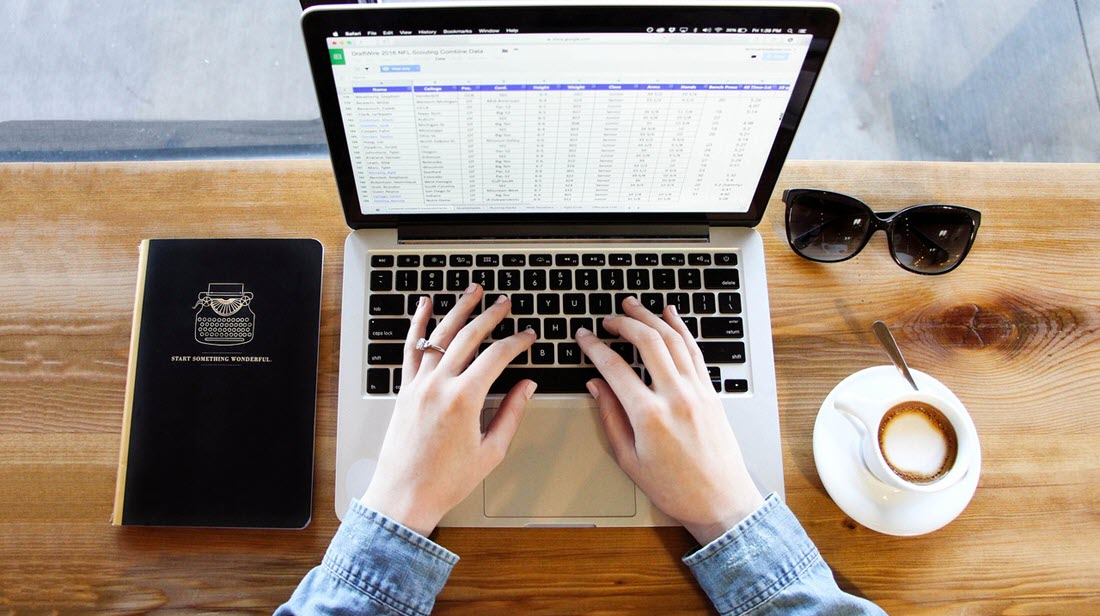
¿Estoy protegido? Descubra si Bitdefender está protegiendo su PC
1. Averigüe si Bitdefender está instalado
Para comprobar si Bitdefender está instalado en su ordenador, abra el Panel de Control y busque Bitdefender en la lista de aplicaciones instaladas: haga clic en el botón Inicio, escriba appwiz.cpL y pulse Intro en su teclado. Esto abrirá la lista de todos los programas instalados en su PC. Busque el nombre de su producto Bitdefender en la lista: Bitdefender Total Security, Bitdefender Internet Security, Bitdefender Antivirus Plus, etc.
Si Bitdefender no aparece en la lista de programas instalados, lea - Cómo instalar Bitdefender.
2. Compruebe el estado de seguridad de su producto Bitdefender
Ahora que Bitdefender está instalado, vamos a comprobar su estado de seguridad, para asegurarnos de que está protegiendo su sistema.
Haga doble clic en este icono del escritorio para abrir el panel de control de Bitdefender. Está protegido si aparece el mensaje Estás seguro en la interfaz de Bitdefender. Cuando los problemas afectan a la seguridad de su equipo, el escudo que aparece en la parte superior de la interfaz de Bitdefender cambia a rojo. El estado mostrado indica la naturaleza de los problemas que afectan a su sistema. Para solucionar un problema, haga clic en el botón situado junto al problema detectado.
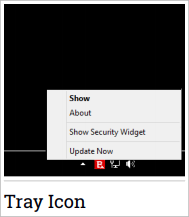
No hay problemas que afecten a la seguridad de su sistema. Está protegido!
Los problemas críticos están afectando a la seguridad de su sistema. Requieren su atención inmediata y deben ser solucionados lo antes posible.
Si Bitdefender no funciona en absoluto, su icono en el área de notificación situada en el extremo derecho de la barra de tareas aparece en gris. Esto suele ocurrir cuando la suscripción caduca. Para adquirir una suscripción a Bitdefender, visite la página www.bitdefender.es/solutions
También puede ocurrir cuando los servicios de Bitdefender no responden o cuando otros errores afectan al funcionamiento normal de Bitdefender. En este caso, le recomendamos que reinicie Windows. Si el problema persiste tras el reinicio, desinstale y vuelva a instalar su producto Bitdefender.
3. Compruebe el estado de su suscripción
Abra la interfaz de Bitdefender desde el icono del Escritorio o el icono de la bandeja del sistema y acceda al icono de la cuenta en la esquina superior derecha. Aquí puede ver la información de la suscripción y acceder a su cuenta de Bitdefender Central para gestionar la protección de sus dispositivos.
Compruebe el estado de la suscripción para asegurarse de que está actualizada y que no caduca pronto. Si ha adquirido recientemente una nueva suscripción a Bitdefender y la validez no se refleja en el producto instalado, lea - Cómo activar su suscripción a Bitdefender.
4. Compruebe el estado de Seguridad y Mantenimiento en Windows
La función de Seguridad y Mantenimiento del Centro de Acción de Windows también le informará si tiene protección antivirus:
- Haga clic en el botón Inicio, escriba Panel de control y pulse Intro en su teclado. Esto abrirá el Panel de control en su pantalla.
- En Sistema y seguridad, haz clic en Revisar el estado del equipo.
- Haz clic en Seguridad para ampliar esta sección.
- Haz clic en el enlace Ver en Seguridad de Windows, en Protección contra virus.
- En la ventana Protección contra virus y amenazas, debería ver Bitdefender Antivirus con marcas de verificación verdes.
5. Realice la prueba EICAR para comprobar las funciones antimalware
El Instituto Europeo de Investigación Antivirus (EICAR) ha desarrollado un simulador de virus para ayudar a probar los programas antivirus. El archivo de prueba EICAR no es realmente malicioso, pero por acuerdo de toda la industria es detectado como malicioso por los principales productos con funcionalidad antivirus para que la gente pueda verificar que sus soluciones de seguridad están configuradas correctamente. Cuando Bitdefender funciona correctamente, debería detectar el test EICAR como si fuera un malware.
Para simular una ciberamenaza y comprobar cómo reaccionaría Bitdefender ante ella:
- Abra un editor de texto como el Bloc de notas, la aplicación por defecto para abrir archivos de texto en Windows.
- Copie y pegue la siguiente línea en el editor de texto.
X5O!P%@AP[4\PZX54(P^)7CC)7}$EICAR-STANDARD-ANTIVIRUS-TEST-FILE!$H+H*
- Guarde el nuevo archivo de texto como eicar.com
Si el archivo de prueba EICAR es detectado y bloqueado tan pronto como lo guarde, significa que Bitdefender está funcionando correctamente, y su PC está protegido activamente contra las amenazas. No es necesario realizar ninguna otra acción.
Por otro lado, si puede guardar el archivo EICAR pero no recibe ninguna alerta de Bitdefender, su equipo no está protegido. Le recomendamos que se ponga en contacto con Bitdefender para obtener asistencia.